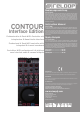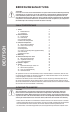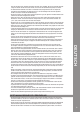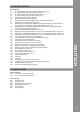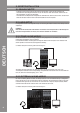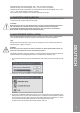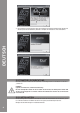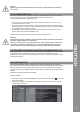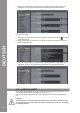Bedienungsanleitung ACHTUNG! Lesen Sie sich vor der ersten Inbetriebnahme zur eigenen Sicherheit diese Bedienungsanleitung sorgfältig durch! Alle Personen, die mit der Aufstellung, Inbetriebnahme, Bedienung, Wartung und Instandhaltung dieses Gerätes zu tun haben, müssen entsprechend qualifiziert sein und diese Betriebsanleitung genau beachten.
BEDIENUNGSANLEITUNG ACHTUNG! Lesen Sie sich vor der ersten Inbetriebnahme zur eigenen Sicherheit diese Bedienungsanleitung sorgfältig durch! Alle Personen, die mit der Aufstellung , Inbetriebnahme, Bedienung, Wartung und Instandhaltung dieses Gerätes zu tun haben, müssen entsprechend qualifiziert sein und diese Betriebsanleitung genau beachten.
DEUTSCH dern des Gerätes nicht gestattet. Beachten Sie bitte, dass Schäden, die durch manuelle Veränderungen an diesem Gerät verursacht werden, nicht unter den Gewährleistungsanspruch fallen. - Im Geräteinneren befinden sich keine zu wartenden Teile, ausgenommen die von außen austauschbaren Verschleißteile.
Schäden am Produkt führen und der Gewährleistungsanspruch erlischt. Außerdem ist jede andere Verwendung mit Gefahren wie z.B. Kurzschluss, Brand, elektrischem Schlag, etc. verbunden. - Die vom Hersteller festgelegte Seriennummer darf niemals entfernt werden, da ansonsten der Gewährleistungsanspruch erlischt. WARTUNG - Überprüfen Sie regelmäßig die technische Sicherheit des Gerätes auf Beschädigungen des Netzkabels oder des Gehäuses, sowie auf die Abnutzung von Verschleißteilen wie Dreh- und Schiebereglern.
1.1 Bedienelemente DEUTSCH Geräteoberseite T1. FX 1 Routing-Taste (Shift: Master-Deck-Zuweisung) [Traktor Pro] T2. FX 2 Routing-Taste (Shift: Snap-Modus) [Traktor Pro] T3. FX 3 Routing-Taste (Shift: Quantise-Modus) [Traktor Pro] T4. FX 4 Routing-Taste (Shift: LFO Reset) [Traktor Pro] T5. TRAX-Encoder (Shift: Ordnernavigation) T6. Deckzuweisungs-Tasten (Shift: Deck Cue) T7. Dry/Wet-Feinregelung (Shift:Effektwechsel im Advanced Effekt-Modus) T8.
2. Geräteinstallation 2.1 Grundschritte - Schalten Sie das Gerät zunächst über den Ein/Aus-Schalter -B36- auf der Rückseite aus. - Verbinden Sie das beiliegende Netzteil mit der DC-Buchse -B38- des Gerätes. Stecken Sie nun den Netzadapter in eine freie Steckdose. - Verbinden Sie anschließend das mitgelieferte USB-Kabel mit dem Anschluss -B40- auf der Rückseite des Gerätes und einer freien USB-Schnittstelle an Ihrem Computer. 2.
Verbinden Sie den Cinch-Stereoausgang „OUT 1“ -B41- mit Kanal 1 Ihres Mixers. Verbinden Sie den Cinch-Stereoausgang „OUT 2“ -B41- mit Kanal 2 Ihres Mixers. Verfügen Sie über einen 4-Kanal-Mixer, so verbinden Sie die Cinch-Stereoausgänge „OUT 3“ und „OUT 4“ -B41- mit den Kanälen 3 und 4 Ihres Mixers. Zum Vorhören muss Ihr Kopfhörer nun am Mixer angeschlossen werden. 3.
DEUTSCH 4. Die Installation wird fortgesetzt. Wenn die Installation erfolgreich beendet wurde, können Sie das Setup über die Schaltfläche „Beenden“ schließen. Ein Neustart ist nicht erforderlich. 3.2 Traktor LE-Einrichtung Mit Reloop Contour erhalten Sie die kostenlose und uneingeschränkt verwendbare DJ-Software „Traktor LE“.
HINWEIS! Details zu den Systemanforderungen finden Sie im Punkt „Systemanforderungen Traktor LE“ des Anhangs. 3.2.2 Konfiguration Wird Traktor LE das erste Mal verwendet, so sollte der „Setup Wizard“ starten. Ist dies nicht der Fall, so klicken Sie auf „Help“ und wählen den Menüpunkt „Start Setup Wizard“. Im Setup Wizard wählen Sie folgende Punkte aus: 1. Die erste Frage „Are you using a USB/FireWire controller?“ beantworten Sie mit „Yes“. Anschließend klicken Sie auf „Next“. 2.
3. Öffnen Sie nun die Kategorie „Output Routing“ und wählen im Bereich „Mixing Mode“ die Schaltfläche „Internal“. Die Kanalzuweisung entnehmen Sie bitte folgendem Beispiel: External Mixing-Modus DEUTSCH 1. Öffnen Sie in Traktor den Einstellungsdialog, indem Sie auf das kleine Zahnrad am oberen, rechten Rand klicken. 2. Öffnen Sie die Kategorie „Audio Setup“ und wählen im Bereich „Audio Device“ den Eintrag „Reloop CONTOUR (ASIO)“. 3.
Bitte befolgen Sie folgende Schritte, um das Mapping zu importieren: 1. Öffnen Sie in Traktor den Einstellungsdialog, indem Sie auf das kleine Zahnrad am oberen, rechten Rand klicken. 2. Öffnen Sie die Kategorie „Controller Manager“. 3. Um Probleme zu vermeiden, wird empfohlen, alle existierenden Einträge mit Ausnahme des Keyboard-Mappings aus dem Controller-Manager zu löschen: Wählen Sie dazu im Bereich „Device“ nacheinander jeden Eintrag aus, drücken „EDIT...“, anschließend „Delete“. DEUTSCH 4.
Device In-Port Out-Port Contour V* (CH1) Reloop CONTOUR Reloop CONTOUR Contour V* (CH2) Reloop CONTOUR Reloop CONTOUR Contour V* (CH3) Reloop CONTOUR Reloop CONTOUR Contour V* (CH4) Reloop CONTOUR Reloop CONTOUR Contour V* (Master) All ports None Werden mehrere Contour-Geräte verwendet, so müssen die In- und Out-Ports für die verschiedenen Kanäle auf die Geräte verteilt werden. DEUTSCH Beispiel: Bei 2 Contours sollten die Device-Einträge wie folgt manipuliert werden.
T6 Deckzuweisungs-Tasten Durch Drücken einer der Tasten lässt sich das aktuelle Deck bestimmen. Die LEDAnzeigen wechseln entsprechend. Deck-Cue-Tasten Durch Betätigen einer der Cue-Tasten wird die Vorhörfunktion für das gewählte Deck aktiviert. HINWEIS! HINWEIS! In Traktor LE funktionieren nur die Decks In Traktor LE funktionieren nur die ersten 2 A & B. Knöpfe. T7 Dry/Wet-Feinregelung Effektwechsel
T15 T16 T17 T18 DEUTSCH T19 T20 T21 Loop-Länge Drehen des Encoders variiert die Länge eines gesetzten Loops. Drücken des Encoders aktiviert bzw. deaktiviert die Loop Active-Funktion. Finepitch-Regler Hiermit lässt sich der Pitchfader des aktuellen Decks exakt justieren. Loop verschieben Drehen des Encoders verschiebt einen gesetzten Loop. Drücken und gleichzeitiges Drehen des Encoders legt die Schrittweite der Bewegung fest.
T26 T27 Hot Cue-Lösch-Taste Während dieser Knopf gedrückt gehalten wird, lassen sich gespeicherte Hot CuePunkte durch Drücken der entsprechenden Hot Cue-Pads -T24- löschen. Die LED des jeweiligen Pads erlischt. Anschließend einfach die Lösch-Taste loslassen, um den Lösch-Modus zu beenden. T28 Jog Wheel Hiermit lassen sich verschiedene Funktionen ansteuern. Bitte sehen Sie sich dazu die Jog Wheel Modi-Tasten -T27- an.
T32 Play/Pause-Taste Startet bzw. pausiert die Wiedergabe des Tracks. T33 Tap-Taste Synchronisierungs-Taste Das Tempo des aktuellen Decks wird dem Legt das Tempo des Tracks fest, je nach dem, Master-Deck angeglichen. wie schnell die Taste wiederholt gedrückt wird. Idealerweise wird bei jedem Beat gedrückt, wenn das Raster (GRID) nicht passen sollte. Keylock (De)aktiviert Keylock. 5.
5.3 LED-Funktionstest Hiermit können Sie testen, ob alle in Contour verbauten LEDs einwandfrei funktionieren. Für den Funktionstest gehen Sie wie folgt vor: 1. Stellen Sie sicher, dass Contour ausgeschaltet ist (siehe Stellung Ein/Aus-Schalter -B36-). 2. Halten Sie die Cup-Taste -T30- gedrückt und schalten Sie Contour durch Umlegen des Ein/AusSchalters -B36- ein. 3. Lassen Sie nun die Cup-Taste -T30- los. 4. Es sollten nun alle LEDs aufleuchten. 5.
7.
4 I FX 2 SEL 5 I FX 3 SEL 6 I -LENGTH+ 7 I -MOVE+ 9X 0B BX 0CH/4CH(SHIFT ON) LEFT:40H-N/RIGHT:40H+N 09 9X 0CH/4CH(SHIFT ON) 0B BX 0DH/4DH(SHIFT ON) LEFT:40H-N/RIGHT:40H+N 09 9X 0DH/4DH(SHIFT ON) 0B BX 16H/56H(SHIFT ON) LEFT:40H-N/RIGHT:40H+N 09 9X 16H/56H(SHIFT ON) 0B BX 17H/57H(SHIFT ON) LEFT:40H-N/RIGHT:40H+N 09 9X 17H/57H(SHIFT ON) 0B 8 I BX WHEEL 1 I DRY/WET 0B 2 I FX PARAM 1 3 I FX PARAM 2 4 I FX PARAM 3 6 I PAN I/O 7FH:ON/00H:OFF 7FH:ON/00H:OF
17 O 1/5 09 9X 18 O 2/6 09 9X 19 O 3/7 09 9X 20 O 4/8 09 9X 21 O CUP 09 9X 25H/65H(SHIFT ON) 7FH:ON/00H:OFF 22 O CUE 09 9X 26H/66H(SHIFT ON) 7FH:ON/00H:OFF 23 O PLAY 09 9X 27H/67H(SHIFT ON) 7FH:ON/00H:OFF 24 O SYNC 09 9X 28H/68H(SHIFT ON) 7FH:ON/00H:OFF CHANNEL+ FUNCTION MIDI CODE MIDI CODE I/O 34H/74H(SHIFT ON) 7FH:ON/00H:OFF 1BH/5BH(SHIFT ON) 7FH:ON/00H:OFF 1-4 ON 35H/75H(SHIFT ON) 7FH:ON/00H:OFF 5-8 ON 1CH/5CH(SHIFT ON) 7FH:ON/00H:OFF 1-4 ON 36H/76H(SHI
7.3 Tipps zur Fehlerbehebung Sollten Probleme bei der Benutzung von Reloop Contour auftreten, so ist dies Ihre erste Anlaufstelle, um diese zu beheben: MÖGLICHE URSACHEN KORREKTURMAßNAHMEN Das Gerät bekommt keinen Strom, wenn man es mit dem EIN/AUS-Schalter -B36einschaltet USB-Kabel bzw. Netzstecker nicht richtig verbunden Überprüfen Sie, ob das USB-Kabel richtig mit einem USB-Port Ihres Computers und Contour‘s USB-Port -B40- verbunden ist.
Operation Manual CAUTION! For your own safety, please read this operation manual carefully before initial operation! All persons involved in the installation, setting-up, operation, maintenance and service of this device must be appropriately qualified and observe this operation manual in detail. This product complies with the requirements of the applicable European and national regulations. Conformity has been proven. The respective statements and documents are deposited at the manufacturer.
ENGLISH the device is prohibited. Please note that in the event of damage caused by the manual modification to this device any warrantyclaims are excluded. - The inside of the device does not contain any parts which require maintenance, with the exception of wear parts that can be exchanged from the outside.
application that does not comply with the specifi ed purpose harbours risks such as short circuit, fi re, electrical shock, etc. - The serial number determined by the manufacturer must never be removed to uphold the warranty rights. MAINTENANCE - Check the technical safety of the device regularly for damage to the mains cord or the casing, as well as for wearout of wear parts such as rotary knobs and sliding faders.
1.1 Control Elements ENGLISH Surface T1. FX 1 Routing Button (Shift: Master Deck Assignment) [Traktor Pro] T2. FX 2 Routing Button (Shift: Snap Mode) [Traktor Pro] T3. FX 3 Routing Button (Shift: Quantise Mode) [Traktor Pro] T4. FX 4 Routing Button (Shift: LFO Reset) [Traktor Pro] T5. TRAX Encoder (Shift: Folder Navigation) T6. Deck Assignment Buttons (Shift: Deck Cue) T7. Dry/Wet Fine Adjustment (Shift: Effect Change in Advanced Effect Mode) T8. Dry/Wet Fader (Shift: Headphones Volume) T9.
2. Device Setup 2.1 Basic Steps - First make sure to turn off the device via the ON/OFF Button -B36- on the rear panel. - Connect the included mains adapter to the device‘s DC jack -B38- and a shock-proof outlet. - Then connect the included USB cable to the corresponding connection -B40- on the device‘s rear panel and a free USB port of your computer. 2.2 Audio-Setup In the following two possible setups for the usage of the audio interface of your Reloop Contour will be explained.
- Connect the RCA stereo output „Out 1“ -B41- to channel 1 of your mixing console. - Connect the RCA stereo output „Out 2“ -B41- to channel 2 of your mixing console. - If you have a 4 channel mixing console at your disposal connect the RCA stereo outputs „Out 3“ and „Out 4“ -B41- to channels 3 and 4 of your mixing console. - For monitoring it is necessary to connect your headphones to the mixing console. 3.
ENGLISH 4. The installation will be continued. As soon as the installation has successfully finished you can close the setup via the „Finish“ button. A reboot is not necessary. 3.2 Traktor LE Setup Along with Reloop Contour you get the gratuitous and non-restrictive DJ software „Traktor LE“. NOTE! Upgrade to Traktor PRO (4 deck support): Via the included Traktor LE version you are able to purchase the extensive Traktor PRO version at a bargain price. Current proce conditions can be found under www.
NOTE! Details regarding the system requirements can be found in the appendix under item „System Requirememts Traktor LE“. 3.2.2 Configuration If Traktor LE is used for the first time the „Setup Wizard“ should start. If this is not the case please click on „Help“ and select the menu item „Start Setup Wizard“. In the setup wizard select the following items: 1. Answer the first question „Are you using a USB/FireWire Controller?“ with „Yes“. Then click on „Next“. 2.
3. Now open the category „Output Routing“ and in the field „Mixing Mode“ select the button „Internal“. For channel assignment refer to the following example: External Mixing-Modus ENGLISH 1. In Traktor open the setup dialogue by clicking the small cog wheel in the upper right corner. 2. Open the category „Audio Setup“ and in the field „Audio Device“ select the item „Reloop Contour (ASIO)“. 3. Now open the category „Output Routing“ and in the field „Mixing Mode“ select the button „External“.
Please proceed as follows in order to import the mapping: 1. In Traktor open the adjustment dialogue by clicking the small cog wheel in the upper right corner. 2. Open the category „Controller Manager“. 3. In order to avoid problems it is recommended to delete all existing entries apart from the keyboard mappings from the controller manager: To do so select one entry after the other in the field „Device“ and press „EDIT...“ followed by „Delete“. ENGLISH 4. Now select the button „Add...
Device In-Port Out-Port Contour V* (CH1) Reloop CONTOUR Reloop CONTOUR Contour V* (CH2) Reloop CONTOUR Reloop CONTOUR Contour V* (CH3) Reloop CONTOUR Reloop CONTOUR Contour V* (CH4) Reloop CONTOUR Reloop CONTOUR Contour V* (Master) All ports None If several Contour devices are in use, the various in- and out-ports for the different channels have to be divided among the devices.
T6 T7 T8 T9 Deck Assignment Buttons By pressing one of the buttons the current deck can be determined. The LEDs change accordingly. Deck Cue Buttons By using one of the cue buttons the monitoring function for the current deck will be activated. NOTE! Only decks A & B can be used in Traktor LE. Dry/Wet Fine Adjustment Via the encoder the effect‘s intensitsy can be adjusted. Dry/Wet Fader Hereby the effect‘s intensity can be changed quickly. Effect Parameter
T16 T17 T18 T19 T20 ENGLISH T21 T22 T23 T24 T25 T26 34 Loop Shift By turning the encoder a set loop can be shifted. Simultaneously pressing and turning the encoder determines the movement‘s range. Filter Regulates the filter effect for the active deck. In the zero position the filter will be deactivated automatically. Pan (Balance) Controller Herewith you can adjust the volume division for the left and right channel. The zero position corresponds to an equal level on both channels.
T27 Jog Wheel Mode Buttons In Shift mode there is a mode at your disposal that determines the Jog Wheel‘s -T28- function. TRAX By turning the Jog Wheel -T28- while holding the Shift Button simultaneously the navigation will be significantly accelerated. Also quick search for a track will be facilitated.
5. Device Settings and Tests There are a few settings and tests which can be carried out directly with Contour without the need for a computer. In the following a few points will be explained more thoroughly. 5.1 MIDI Channel Assignment ATTENTION! By default Contour is configured for channels 1-4. Deck A is assigned to channel 1, deck B is assigned to channel 2, deck C is assigned to channel 3, and deck D is assigned to channel 4. Reloop‘s official mappings are laid-out for the standard configuration.
5.3 LED Functionality Test Herewith you can test whether all of Contour‘s built-in LEDs work faultlessly. For the functionality test please proceed as follows: 1. 2. 3. 4. 5. Make sure that Contour is turned off (see ON/OFF Button -B36-). Press and hold the Cup Button -T30- and turn on Contour via the ON/OFF Button -B36-. Now release the Cup Button -T30-. All LEDs should be lit now. In order to complete the test simply turn off the device via the ON/OFF Button -B36-. 6.
7.
4 I FX 2 SEL 5 I FX 3 SEL 6 I -LENGTH+ 7 I -MOVE+ 9X 0B BX 0CH/4CH(SHIFT ON) LEFT:40H-N/RIGHT:40H+N 09 9X 0CH/4CH(SHIFT ON) 0B BX 0DH/4DH(SHIFT ON) LEFT:40H-N/RIGHT:40H+N 09 9X 0DH/4DH(SHIFT ON) 0B BX 16H/56H(SHIFT ON) LEFT:40H-N/RIGHT:40H+N 09 9X 16H/56H(SHIFT ON) 0B BX 17H/57H(SHIFT ON) LEFT:40H-N/RIGHT:40H+N 09 9X 17H/57H(SHIFT ON) 0B 8 I BX WHEEL 1 I DRY/WET 0B 2 I FX PARAM 1 3 I FX PARAM 2 4 I FX PARAM 3 6 I PAN I/O 7FH:ON/00H:OFF 7FH:ON/00H:OF
17 O 1/5 09 9X 18 O 2/6 09 9X 19 O 3/7 09 9X 20 O 4/8 09 9X 21 O CUP 09 9X 25H/65H(SHIFT ON) 7FH:ON/00H:OFF 22 O CUE 09 9X 26H/66H(SHIFT ON) 7FH:ON/00H:OFF 23 O PLAY 09 9X 27H/67H(SHIFT ON) 7FH:ON/00H:OFF 24 O SYNC 09 9X 28H/68H(SHIFT ON) 7FH:ON/00H:OFF CHANNEL+ FUNCTION MIDI CODE MIDI CODE I/O 34H/74H(SHIFT ON) 7FH:ON/00H:OFF 5-8 ON 1BH/5BH(SHIFT ON) 7FH:ON/00H:OFF 1-4 ON 35H/75H(SHIFT ON) 7FH:ON/00H:OFF 5-8 ON 1CH/5CH(SHIFT ON) 7FH:ON/00H:OFF 1-4 ON 36
7.3 Troubleshooting If any problem should arise while using Reloop Contour the following chart is the first drop-in center: Symptoms Possible Causes Corrective Measures The device does not receive any power when turning it on via the ON/OFF Button -B36-. USB cord or mains adapter are not correctly connected. Check whether the USB cord is correctly connected to a free USB port of your computer and Contour‘s USB port -B40-.
Mode d’emploi ATTENTION! Pour votre propre sécurité, veuillez lire attentivement ce mode d‘emploi avant la première utilisation ! Toutes les personnes chargées de l’installation, de la mise en service, de l’utilisation, de l’entretien et la maintenance de cet appareil doivent posséder les qualifications nécessaires et respecter les instructions de ce mode d‘emploi.
FRANCAIS cet appareil. Tous les dégâts dus à une modification de cet appareil ne sont pas couverts par la garantie. - Le boîtier ne contient aucune pièce nécessitant un entretien, à l’exception de pièces d’usure pouvant être remplacées de l’extérieur.
outre, toute utilisation autre que celle décrite dans ce mode d’emploi peut être source de courtscircuits, incendies, décharge électrique, etc. - Le numéro de série attribué par le fabricant ne doit jamais être effacé sous peine d’annuler les droits de garantie. ENTRETIEN - Contrôlez régulièrement le bon état de l’appareil (boîtier, cordon) et l’usure éventuelle des molettes et curseurs.
1.1 Éléments de commande FRANCAIS Face supérieure de l‘appareil T1. FX 1 Touche de routage (Maj : affectation platine Master) [Traktor Pro] T2. FX 2 Touche de routage (Maj : mode Snap) [Traktor Pro] T3. FX 3 Touche de routage (Maj : mode Quantise) [Traktor PRO] T4. FX 4 Touche de routage (Maj : LFO Reset) [Traktor Pro] T5. TRAX-Encoder (Maj : navigation dans les dossiers) T6. Touches d‘affectation de platine (Maj : Deck Cue) T7.
2. Installation de l‘équipement 2.1 Étapes de base - Commencer par éteindre l‘appareil avec l‘interrupteur marche/arrêt -B36- situé sur la face arrière. - Brancher le cordon secteur fourni dans la prise DC -B38- de l‘appareil. Brancher à présent l‘adaptateur secteur dans une prise de courant libre. - Raccorder ensuite le câble USB fourni au port -B40- situé sur la face arrière de l‘appareil et à un port USB libre de votre ordinateur. 2.
- Raccorder la sortie stéréo coaxiale „OUT 1“ -B41- au canal 1 de votre console de mixage. - Raccorder la sortie stéréo coaxiale „OUT 2“ -B41- au canal 2 de votre console de mixage. - Si votre console de mixage est équipée de 4 canaux, raccorder les sorties stéréo coaxiales „OUT 3“ et „OUT 4“ -B41- aux canaux 3 et 4 de la console de mixage. - Votre casque doit être raccordé à la console de mixage pour permettre la pré-écoute. 3.
FRANCAIS 4. L‘installation continue. Lorsque l‘installation est correctement terminée, cliquer sur le bouton „Terminer“ pour fermer l‘écran d‘installation. Il n‘est pas nécessaire de redémarrer l‘ordinateur. 3.2 INSTALLATION Traktor LE Votre Reloop Contour est livré avec une version complète et gratuite du logiciel pour DJ „Traktor LE“.
NOTE Les détails du matériel requis sont décrits sous „Matériel requis Traktor LE“ en annexe. 3.2.2 Configuration Si vous utilisez Traktor LE pour la première fois, le „Setup Wizard“ doit démarrer automatiquement. Dans le cas contraire, cliquer sur „Help“ et sélectionner la rubrique „Start Setup Wizard“. Sélectionner les points suivants dans le Setup Wizard : 1. épondre à la première question : „Are you using a USB/FireWire controller?“ par „Yes“. Cliquer ensuite sur „Next“. 2. 1.
3. Ouvrir ensuite la rubrique „Output Routing“ et sélectionner le bouton „Internal“ pour „Mixing Mode“. Consulter l‘exemple ci-dessous pour l‘affectation des canaux : Mode External Mixing FRANCAIS 1. Ouvrir le dialogue de réglage de Traktor en cliquant sur la petite roue dentée en haut sur le côté droit de la fenêtre. 2. Ouvrir la rubrique „Audio Setup“ et sélectionner l‘entrée „Reloop CONTOUR (ASIO)“ pour „Audio Device“. 3.
Procéder comme suit pour importer le mappage : 1. Ouvrir le dialogue de réglage dans Traktor en cliquant sur la petite roue dentée en haut sur le côté droit de la fenêtre. 2. Ouvrir la rubrique „Controller Manager“. 3. Afin d‘éviter tous éventuels problèmes, nous conseillons de supprimer toutes les entrées actuelles dans le Controller-Manager, à l‘exception du Keyboard-Mapping : sélectionner chaque entrée dans la rubrique „Device“, puis appuyer sur „EDIT...“ et ensuite sur „Delete“. FRANCAIS 4.
Appareil Port In Port Out Contour V* (CH1) Reloop CONTOUR Reloop CONTOUR Contour V* (CH2) Reloop CONTOUR Reloop CONTOUR Contour V* (CH3) Reloop CONTOUR Reloop CONTOUR Contour V* (CH4) Reloop CONTOUR Reloop CONTOUR Contour V* (Master) Tous les ports Aucun Si plusieurs consoles Contour sont utilisées, il faut répartir les ports d‘entrée et de sortie pour les différents canaux sur les appareils. FRANCAIS Exemple : Avec 2 consoles Contour, configurer les entrées d‘équipement comme suit.
T6 Touches d‘affectation des platines Touches Deck-Cue Appuyer sur une des touches pour définir Actionner l‘une des touches Cue afin d‘activer la platine actuelle. Les témoins à DEL chanla fonction de pré-écoute pour la platine sélecgent en conséquence. tionnée. NOTE Dans Traktor LE, seules les platines A & B fonctionnent. T7 T8 T9 NOTE Dans Traktor LE, seuls les deux premiers boutons fonctionnent. Réglage fin Dry/Wet Changement d‘effet
T15 T16 T17 T18 T19 FRANCAIS T20 T21 T22 T23 T24 T25 54 Longueur de boucle Tourner l‘Encoder pour varier la longueur d‘une boucle définie. Enfoncer l‘Encoder pour activer ou désactiver la fonction Loop Active. Décalage de boucle Tourner l‘Encoder pour décaler une boucle définie. Enfoncer et tourner simultanément l‘Encoder pour définir la longueur de pas du déplacement. Filter Règle l‘effet Filter pour la platine active. En position zéro, le filtre est désactivé automatiquement.
T26 T27 Touches de mode Jog Wheel Lorsque la touche Maj est enfoncée, un mode permettant de définir la fonction de la Jog Wheel -T28- est disponible : TRAX Tourner la Jog Wheel -T28- en enfonçant la touche Maj pour accélérer considérablement la navigation. Permet également la recherche rapide d‘une piste. FRANCAIS Touche d‘effacement Hot Cue Enfoncer ce bouton pour effacer des points Hot Cue mémorisés en appuyant sur le pad Hot Cue -T24- respectif. La DEL du pad respectif s‘éteint.
T32 T33 Touche Play/Pause Lance ou pause la lecture de la piste. Touche de synchronisation Adapte le tempo de la piste actuelle à celui de la platine Master. Keylock Keylock (dés)activé. Touche Tap Définit le tempo de la piste en fonction de la vitesse des pressions sur la touche. De manière idéale, il faut effectuer une pression à chaque battement lorsque la grille (GRID) ne correspond pas. 5.
5. Ôter le doigt de la surface et appuyer ensuite sur la touche Play/Pause -T32- pour achever le calibrage. Le contrôleur redémarre automatiquement. 5.3 Test de fonctionnement des DEL Vous pouvez tester si toutes les DEL intégrées dans votre Contour fonctionnent correctement. Procéder comme suit pour ce test de fonctionnement : 1. Vérifier que votre Contour est éteint (voir Position de l‘interrupteur marche/arrêt -B36-). 2.
7.
4 I FX 2 SEL 5 I FX 3 SEL 6 I -LENGTH+ 7 I -MOVE+ 9X 0B BX 0CH/4CH(SHIFT ON) LEFT:40H-N/RIGHT:40H+N 09 9X 0CH/4CH(SHIFT ON) 0B BX 0DH/4DH(SHIFT ON) LEFT:40H-N/RIGHT:40H+N 09 9X 0DH/4DH(SHIFT ON) 0B BX 16H/56H(SHIFT ON) LEFT:40H-N/RIGHT:40H+N 09 9X 16H/56H(SHIFT ON) 0B BX 17H/57H(SHIFT ON) LEFT:40H-N/RIGHT:40H+N 09 9X 17H/57H(SHIFT ON) 0B 8 I BX WHEEL 1 I DRY/WET 0B 2 I FX PARAM 1 3 I FX PARAM 2 4 I FX PARAM 3 6 I PAN I/O 7FH:ON/00H:OFF 7FH:ON/00H:OF
17 O 1/5 09 9X 18 O 2/6 09 9X 19 O 3/7 09 9X 20 O 4/8 09 9X 21 O CUP 09 9X 25H/65H(SHIFT ON) 7FH:ON/00H:OFF 22 O CUE 09 9X 26H/66H(SHIFT ON) 7FH:ON/00H:OFF 23 O PLAY 09 9X 27H/67H(SHIFT ON) 7FH:ON/00H:OFF 24 O SYNC 09 9X 28H/68H(SHIFT ON) 7FH:ON/00H:OFF CHANNEL+ FUNCTION MIDI CODE MIDI CODE FRANCAIS I/O 34H/74H(SHIFT ON) 7FH:ON/00H:OFF 5-8 ON 1BH/5BH(SHIFT ON) 7FH:ON/00H:OFF 1-4 ON 35H/75H(SHIFT ON) 7FH:ON/00H:OFF 5-8 ON 1CH/5CH(SHIFT ON) 7FH:ON/00H:OFF
7.3 Conseils de dépannage Si vous avez des problèmes lors de l‘utilisation de votre Reloop Contour, consultez cette ressource en premier recours pour dépanner: Symptôme Causes possibles Dépannage L‘appareil ne se met pas sous tension lorsque vous appuyez sur l‘interrupteur MARCHE/ARRÊT -B36-. Branchement incorrect du câble USB ou de la fiche secteur. Vérifier le branchement correct du câble USB sur un port USB de votre ordinateur et sur le port USB -B40de votre Contour.
NOTIZEN / NOTES / NOTE 62
NOTIZEN / NOTES / NOTE 63
www.reloopdj.com Reloop Distribution Global Distribution GmbH Schuckertstrasse 28 48153 Münster / Germany Fax: +49.251.